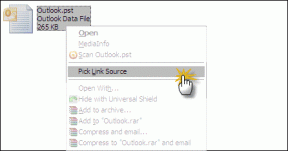ส่งไฟล์แนบ Gmail ไปยัง Dropbox และ Evernote โดยอัตโนมัติ
เบ็ดเตล็ด / / December 02, 2021
บางครั้งฉันหวังว่าฉันจะส่งทั้งหมดของฉัน ไฟล์แนบ Gmail ไปยังดรอปบ็อกซ์ บางครั้ง ฉันยังต้องการส่งบางส่วนไปยังบัญชี Evernote ของฉันเพียงเพื่อจดบันทึกสิ่งต่างๆ แน่นอน ฉันสามารถดาวน์โหลดไฟล์และอัปโหลดไปยัง Dropbox และ Evernote ได้ด้วยตนเอง แต่นั่นมันเก่ามาก

วันนี้ผมจะแสดงให้คุณเห็นถึงวิธีที่คุณสามารถทำให้อินเทอร์เน็ตทำงานให้กับคุณ และทำให้งานส่งไฟล์แนบ Gmail ไปยัง Dropbox และ Evernote เป็นไปโดยอัตโนมัติ เราจะใช้บริการสองอย่าง คือไฟล์เอกสารแนบ.me และ Wappwolf เพื่อทำงานให้สำเร็จลุล่วง
Wappwolf และเอกสารแนบ.me เป็นบริการออนไลน์สองบริการ เช่นเดียวกับ ifttt สำหรับการทำงานอัตโนมัติของคุณบนเว็บ. ทั้งคู่มีอิสระที่จะใช้และทำให้กระบวนการนี้เป็นทางเดินเค้ก มาเริ่มกันเลย….
การส่งไฟล์แนบจาก Gmail ไปยัง Dropbox
ขั้นตอนที่ 1: ก่อนที่เราจะดำเนินการ มาสร้างโฟลเดอร์ใหม่ในบัญชี Dropbox เพื่อบันทึกไฟล์แนบ Gmail ทั้งหมด แม้ว่าคุณจะสามารถใช้โฟลเดอร์ที่มีอยู่แล้วได้ แต่การสร้างโฟลเดอร์ใหม่จะทำให้โฟลเดอร์เหล่านี้แยกจากกัน
ขั้นตอนที่ 2: ดาวน์โหลดและติดตั้ง ไฟล์แนบ.me ส่วนขยายสำหรับเบราว์เซอร์ของคุณและลงทะเบียนด้วยตนเองโดยใช้บัญชี Google ของคุณ
ขั้นตอนที่ 3: ส่วนขยายจะรวมเข้ากับกล่องจดหมาย Gmail ของคุณได้อย่างราบรื่นและจะเริ่มตรวจสอบไฟล์ที่แนบมาทั้งหมดในอีเมลของคุณ เนื่องจากเป้าหมายของเราคือการส่งไฟล์แนบไปยังโฟลเดอร์ใน Dropbox เราจึงต้องเชื่อมต่อทั้งบริการ (Dropbox และไฟล์แนบ.me) คลิกที่ปุ่ม Attachs.me (ไอคอนคลิปหนีบกระดาษ) แล้วเลือก จัดการบริการคลาวด์ เพื่อเชื่อมต่อกับบัญชี Dropbox ของคุณ


ขั้นตอนที่ 4: หลังจากที่คุณได้เชื่อมต่อบัญชี Dropbox ของคุณกับไฟล์แนบ.ฉันแล้ว ก็ถึงเวลาที่จะ สร้างกฎ สำหรับสิ่งที่แนบมาที่เข้ามา คลิกปุ่มไฟล์แนบอีกครั้งแล้วเลือกตัวเลือก จัดการกฎ.

ขั้นตอนที่ 5: ที่นี่ สร้างกฎใหม่โดยเลือกประเภทของไฟล์ที่คุณต้องการส่งไปยัง Dropbox และโฟลเดอร์ที่คุณต้องการส่งไป อย่าลืมเลือกโฟลเดอร์ใหม่ที่เราสร้างไว้โดยเฉพาะบน Dropbox สำหรับงาน

ขั้นตอนที่ 6: สุดท้ายบันทึกกฎ จากจุดนี้เป็นต้นไป เมื่อใดก็ตามที่คุณได้รับอีเมลซึ่งมีไฟล์แนบที่ตรงกับตัวกรองที่คุณสร้างขึ้น ไฟล์จะถูกอัปโหลดไปยังโฟลเดอร์ใน Dropbox โดยอัตโนมัติ
ไปข้างหน้าและทดสอบการเชื่อมต่อโดยส่งอีเมลจำลองพร้อมไฟล์แนบ หากคุณเห็นสิ่งที่แนบมาในโฟลเดอร์ Dropbox ของคุณ คุณก็พร้อมที่จะดำเนินการต่อ
ด้วยเหตุนี้เราจึงเสร็จสิ้น 50% ของงาน ให้เราดูว่าคุณจะส่งไฟล์เหล่านี้ไปยัง Evernote ได้อย่างไร
การส่งไฟล์แนบจาก Dropbox ไปยัง Evernote
ขั้นตอนที่ 1: เปิด Wappwolf และสร้างบัญชีเพื่อเริ่มต้น คุณสามารถใช้บัญชี Dropbox ของคุณเพื่อลงชื่อเข้าใช้ ซึ่งจะช่วยดูแลการเชื่อมต่อกับบัญชี Dropbox

ขั้นตอนที่ 2: เมื่อคุณเข้าสู่ระบบ คุณจะถูกเปลี่ยนเส้นทางไปที่ หน้าระบบอัตโนมัติ. หากคุณเป็นผู้ใช้ใหม่ หน้าจะว่างเปล่า คลิกที่ปุ่ม สร้างระบบอัตโนมัติใหม่.
ขั้นตอนที่ 3: Wappwolf จะโหลดโฟลเดอร์ทั้งหมดที่คุณมีในบัญชี Dropbox ของคุณ เลือกสิ่งที่คุณกำหนดค่าไว้ด้านบนเพื่อรับไฟล์แนบ Gmail ที่จัดส่งแล้วกดปุ่มถัดไป

ขั้นตอนที่ 4: ตอนนี้ จากรายการการกระทำ ให้ค้นหาและเลือก อัปโหลดไปยัง Evernote และเชื่อมต่อ Wappwolf กับบัญชี Evernote ของคุณ


ขั้นตอนที่ 5: เมื่อทำเช่นนั้น Wappwolf จะขอให้คุณเลือก Evernote Notebook คุณต้องการอัปโหลดไฟล์แนบไปที่ นอกจากนี้ ระบุชื่อ ข้อความ และแท็กที่คุณต้องการสำหรับบันทึกย่อและบันทึกการตั้งค่า

ขั้นตอนที่ 6: สุดท้ายคลิกที่ปุ่ม เสร็จสิ้น ที่ด้านบนของหน้าเพื่อบันทึกการทำงานอัตโนมัติ

คุณสามารถสร้างโฟลเดอร์ Dropbox ที่แตกต่างกัน กฎไฟล์แนบ.me และระบบอัตโนมัติของ Wappwolf เพื่ออัปโหลดไฟล์แนบประเภทต่างๆ ไปยังโน้ตบุ๊กต่างๆ บน Evernote หากคุณต้องการหยุดการทำงานอัตโนมัติ เพียงลงชื่อเข้าใช้หน้าการทำงานอัตโนมัติของ Wappwolf และลบกฎ

นับจากนี้เป็นต้นไป สิ่งที่แนบมาทั้งหมด (ไฟล์แนบเฉพาะหากคุณสร้างตัวกรอง) จะถูกบันทึกลงในบัญชี Evernote ของคุณโดยอัตโนมัติ แม้ว่ากระบวนการนี้จะดูยาวไปหน่อย แต่ก็เป็นเพียงครั้งเดียว เมื่อคุณกำหนดค่าแล้ว ทุกอย่างจะเป็นไปโดยอัตโนมัติสำหรับคุณ และคุณไม่จำเป็นต้องเลิกคิ้วเพื่อส่งไฟล์แนบจาก Gmail ไปยัง Evernote